Cách sao lưu iPhone 11 với thanh Finder trên macOS Catalina
Kể từ khi Apple chính thức phát hành macOS Catalina thì iTunes đã bị khai tử và phân chia thành các ứng dụng riêng như Music – TV – Podcasts. Không có iTunes thì chúng ta sẽ tương tác với iPhone bằng công cụ nào đây? Chính là Finder trong macOS.
Bạn có thể đồng bộ iPhone 11 , tạo ra các bản sao lưu và lưu trữ các bản sao lưu đó trong máy.
Tuy iTunes vẫn xuất hiện trên Windows nhưng với máy Mac thì không. Quá trình sử dụng Finder để thay thế iTunes đã trở nên đơn giản và dễ dàng hơn macOS Mojave trở xuống rất nhiều.
1 – Tìm iPhone 11 trên máy Mac
Hãy kết nối iPhone 11 vào MacBook, iMac, Mac Pro bằng một sợi cáp Lightning to USB hoặc Lightning to USB-C. Nếu kết nối đáp ứng được yêu cầu thì iPhone sẽ xuất hiện ở cột bên trái trong bất kì cửa sổ Finder nào bạn mở ra ở phía dưới mục Locations.
Nếu 2 thiết bị chưa kết nối với nhau thì bạn phải ghép cặp cho chúng. Bạn hãy click vào mục Pair trên máy Mac, bấm vào Pair trên iPhone rồi nhập mật mã khi được yêu cầu.
Video đang HOT
2 – Chọn phương thức sao lưu dữ liệu phù hợp
Hãy click vào iPhone 11 trên Finder rồi tìm đến mục Summary, bạn sẽ thấy các thông tin liên quan đến thiết bị của mình tại đây. Ngay dưới mục Backups bạn sẽ có 2 lựa chọn:
Sao lưu dữ liệu quan trọng nhất trên iPhone 11 lên iCloud: những dữ liệu trong phần này sẽ bao gồm dữ liệu của ứng dụng, thiết lập trên iPhone, tin nhắn, hình ảnh, video , v.v…
Sao lưu toàn bộ dữ liệu trên iPhone 11 vào máy Mac: bản sao lưu này sẽ mang toàn bộ những gì bạn có trên iPhone lên máy Mac mà không đưa lên iCloud. Tùy chọn này sẽ hữu ích trong trường hợp tài khoản iCloud của bạn không còn nhiều chỗ trống để lưu trữ.
3 – Mã hóa các bản sao lưu
Nếu bạn muốn mã hóa các bản sao lưu iPhone hiện có trên máy Mac thì hãy tick vào mục Encrypt local backup. Việc mã hóa này không chỉ bảo vệ các bản sao lưu của bạn tốt hơn, bạn còn có thể lưu trữ được mật khẩu để không phải mất công nhập nhiều lần sau khi phục hồi các ứng dụng – dữ liệu – thiết lập trong máy.
Ngay khi bạn click vào tùy chọn mã hóa, một cửa sổ nhỏ sẽ hiện ra trong Finder để bạn nhập và xác thực mật khẩu sao lưu. Sau khi hoàn tất, click vào Set Password và tất cả các bản sao lưu được thực hiện trong tương lai sẽ được bảo vệ bằng mật khẩu – có nghĩa là bạn phải nhập đúng mật khẩu khi phục hồi thiết bị từ các bản sao lưu đó. Nếu muốn thay đổi mật khẩu thì click vào Change Password và nhập mật khẩu mới.
4 – Sao lưu iPhone
Sau khi đã chọn xong loại hình sao lưu và bật tính năng mã hóa (nếu có) thì bạn hãy click vào mục Back Up Now để sao lưu dữ liệu trên thiết bị. Nếu có mã hóa thì bạn phải nhập mã trên iPhone để bắt đầu thực hiện quá trình này.
Ngoài ra, bạn cũng có thể thiết lập chế độ sao lưu dữ liệu tự động mỗi lần kết nối iPhone vào máy tính bằng cách bật tùy chọn Automatically sync when this iPhone is connected ở màn hình Summary.
Theo FPT Shop
Apple phát hành iOS 13.1 public beta 1, macOS Catalina developer beta 7
iOS 13.1 và iPadOS 13.1 được phát hành cho nhà phát triển, đến hôm nay đã có bản public đầu tiên cho người dùng.
iOS 13.1 bổ sung nhiều tính năng bị xóa trong iOS 13 beta, bao gồm các tính năng như Share ETA trong Bản đồ, Phím tắt tự động và chia sẻ âm thanh.
Tuy nhiên cũng không có nghĩa là Apple sẽ bỏ qua iOS 13 hoàn toàn. Rất có thể sự kiện ra mắt iPhone 11 vào đầu tháng 9 tới đây Apple vẫn giới thiệu và phát hành iOS 13 sau đó. Còn iOS 13.1 sẽ được cập nhật sau.
Bên cạnh iOS 13.1 và iPadOS 13.1 thì macOS Catalina developer beta 7 cũng được phát hành, chỉ hơn một tuần sau khi phát hành phiên bản beta thứ sáu.
Theo những thông tin gần đây thì iOS 13 sẽ chính thức ra mắt cùng với iPhone 11 vào ngày 10/9 tới đây, sau đó khoảng 1 tuần thì các thiết bị được hỗ trợ sẽ nhận bản cập nhật OTA.
Theo FPT Shop
Vì sao iOS, macOS ngày càng tệ và nhiều lỗi?  Ngoài iOS, những phiên bản macOS gần đây cũng gặp nhiều vấn đề, thiếu ổn định khi mới ra mắt. Trong vài bản cập nhật phần mềm gần đây, Apple luôn bị chê bai. Khi họ ra mắt bản iOS cải thiện hiệu năng và độ ổn định như iOS 12, nhiều người dùng cho rằng họ không giới thiệu được tính năng...
Ngoài iOS, những phiên bản macOS gần đây cũng gặp nhiều vấn đề, thiếu ổn định khi mới ra mắt. Trong vài bản cập nhật phần mềm gần đây, Apple luôn bị chê bai. Khi họ ra mắt bản iOS cải thiện hiệu năng và độ ổn định như iOS 12, nhiều người dùng cho rằng họ không giới thiệu được tính năng...
 Lộ clip Thiên An casting phim giữa bão tẩy chay, diễn xuất ra sao mà bị chê không xứng làm diễn viên?00:40
Lộ clip Thiên An casting phim giữa bão tẩy chay, diễn xuất ra sao mà bị chê không xứng làm diễn viên?00:40 MV chủ đề Anh Trai Say Hi mùa 2 đã ra lò: Từ đầu đến cuối như là Rap Việt!05:53
MV chủ đề Anh Trai Say Hi mùa 2 đã ra lò: Từ đầu đến cuối như là Rap Việt!05:53 Cha ở TPHCM nhịn đói, đội mưa khóc tìm con, vỡ oà khi nhận tin vui01:13
Cha ở TPHCM nhịn đói, đội mưa khóc tìm con, vỡ oà khi nhận tin vui01:13 Vu Mông Lung ăn chơi cùng 17 người, camera ghi lại toàn bộ quá trình gây án02:57
Vu Mông Lung ăn chơi cùng 17 người, camera ghi lại toàn bộ quá trình gây án02:57 Mẹ Vu Mông Lung xin kết thúc vụ án, nghi nhận tiền bịt miệng như mẹ Tangmo?02:47
Mẹ Vu Mông Lung xin kết thúc vụ án, nghi nhận tiền bịt miệng như mẹ Tangmo?02:47 Louis Phạm lộ người "hậu thuẫn", xây dựng hình tượng mới, sau loạt scandal02:41
Louis Phạm lộ người "hậu thuẫn", xây dựng hình tượng mới, sau loạt scandal02:41 Châu Tấn bị tố ức hiếp Lý Thuần lúc quay Như Ý Truyện, làm Hoắc Kiến Hoa bỏ nghề03:13
Châu Tấn bị tố ức hiếp Lý Thuần lúc quay Như Ý Truyện, làm Hoắc Kiến Hoa bỏ nghề03:13 Chiếc xe thể thao trị giá 140.000 USD bốc cháy khi đang bơm xăng00:10
Chiếc xe thể thao trị giá 140.000 USD bốc cháy khi đang bơm xăng00:10 NSƯT Hoài Linh bị người yêu cũ 'lật tẩy', hé lộ hình xăm và bí mật chưa từng kể02:37
NSƯT Hoài Linh bị người yêu cũ 'lật tẩy', hé lộ hình xăm và bí mật chưa từng kể02:37 Lộc Hàm và Quan Hiểu Đồng chia tay vì có người thứ 3, danh tính gây sốc?02:53
Lộc Hàm và Quan Hiểu Đồng chia tay vì có người thứ 3, danh tính gây sốc?02:53 Hot girl Ly Meo bị 'truy nã' vì hàng cấm, liên quan khu Tam giác Vàng Campuchia?02:43
Hot girl Ly Meo bị 'truy nã' vì hàng cấm, liên quan khu Tam giác Vàng Campuchia?02:43Tiêu điểm
Tin đang nóng
Tin mới nhất

Vì sao iPhone Air bị hoãn bán tại Trung Quốc?
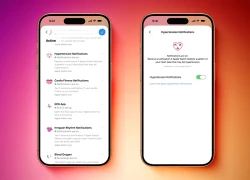
Người dùng Apple Watch đã có thể sử dụng tính năng cảnh báo huyết áp
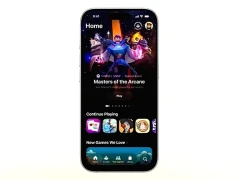
iOS 26 vừa phát hành có gì mới?

Nghiên cứu mới tiết lộ bí quyết thành công của DeepSeek

Giúp sinh viên hiểu chuyển đổi xanh: Chìa khóa cho đổi mới sáng tạo bền vững

Apple lưu ý người dùng iPhone trước khi cập nhật iOS 26

Samsung phát hành One UI 8 ổn định cho Galaxy S25 series

Người dùng điện thoại Samsung cần cập nhật ngay để vá lỗ hổng nghiêm trọng

Apple iOS 26 sắp ra mắt: Những tính năng nổi bật và thiết bị tương thích

Chủ sở hữu tạp chí Rolling Stone và Billboard kiện Google vì AI

Cơ hội vàng cho Việt Nam trong cuộc đua chip quang tử toàn cầu

Lập trình viên đang phải chấp nhận công việc là người dọn rác cho AI
Có thể bạn quan tâm

Đây là 3 dấu hiệu báo trước: Khi người trung niên bắt đầu bước vào vận may lớn của đời mình
Trắc nghiệm
10:44:00 19/09/2025
Hấp dẫn du lịch cộng đồng bản Ké
Du lịch
10:37:27 19/09/2025
Cựu hoa khôi VTV khoe 1 góc vườn nhà đẹp rụng tim, yên bình đến mức muốn dọn về sống luôn!
Sáng tạo
10:25:02 19/09/2025
Thu giữ 33 khẩu súng và hàng nghìn viên đạn từ nước ngoài về Việt Nam
Pháp luật
09:54:38 19/09/2025
Nữ minh tinh 47 tuổi là cao thủ mặc đồ thu đông, phụ nữ trung niên nên tham khảo
Phong cách sao
09:51:42 19/09/2025
4 mẫu quần jeans không bao giờ lỗi mốt, phụ nữ trên 40 tuổi mặc là đẹp nhất
Thời trang
09:48:40 19/09/2025
Vụ con bị tát, phụ huynh bức xúc đăng lên mạng: Giải trình của cô giáo
Tin nổi bật
09:44:13 19/09/2025
Khi tôi giàu, vợ ở bên, nhưng chỉ một lần không làm ra tiền đã khiến cô ấy lộ rõ bộ mặt thật
Góc tâm tình
08:58:13 19/09/2025
Ông lão miền Tây 25 năm 'thổi hồn' vào lá thốt nốt, lập kỷ lục Việt Nam
Netizen
08:53:58 19/09/2025
Brooklyn Beckham bị xóa khỏi phim tài liệu của mẹ?
Sao thể thao
08:43:42 19/09/2025
 Màn hình 280Hz đầu tiên trên thế giới bất ngờ xuất hiện: IPS, G-Sync, HDR400, giá khoảng 12 triệu
Màn hình 280Hz đầu tiên trên thế giới bất ngờ xuất hiện: IPS, G-Sync, HDR400, giá khoảng 12 triệu Lào Cai đẩy mạnh ứng dụng CNTT: Doanh nghiệp nào được tỉnh “chọn mặt gửi vàng”?
Lào Cai đẩy mạnh ứng dụng CNTT: Doanh nghiệp nào được tỉnh “chọn mặt gửi vàng”?

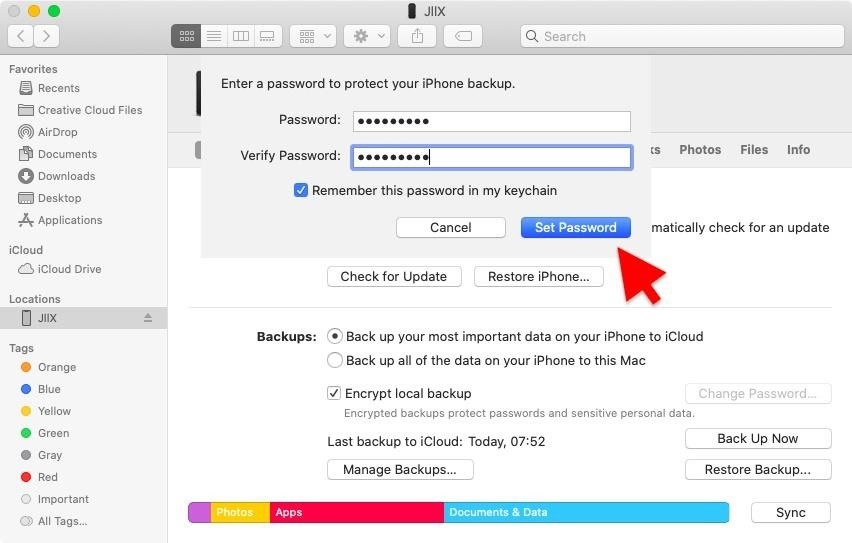

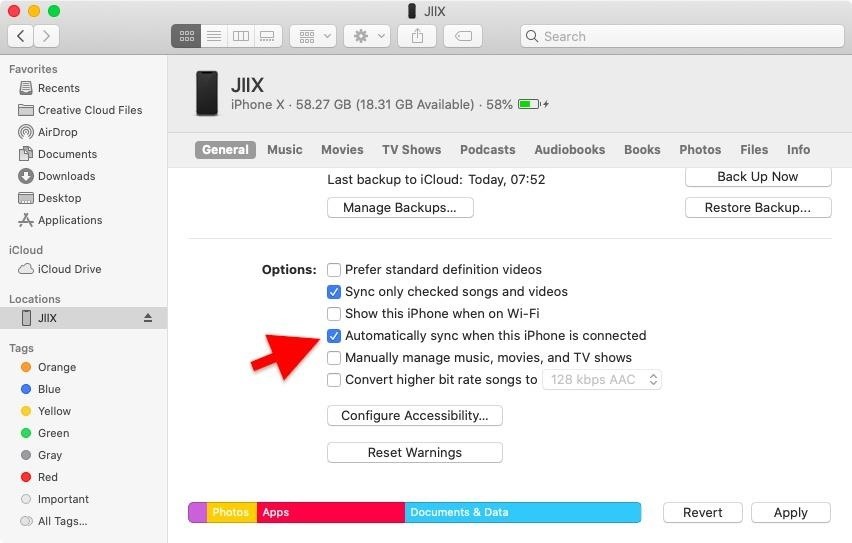

 macOS Catalina có thể sẽ được phát hành rộng rãi tới người dùng trong tuần tới
macOS Catalina có thể sẽ được phát hành rộng rãi tới người dùng trong tuần tới Các ứng dụng Apple News, Home, Stocks và Voice Memo có một cuộc đại tu lớn trong macOS Catalina
Các ứng dụng Apple News, Home, Stocks và Voice Memo có một cuộc đại tu lớn trong macOS Catalina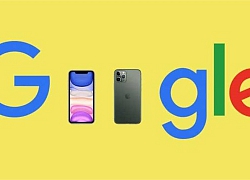 iPhone 11 là smartphone duy nhất lọt top tìm kiếm năm 2019 của Google
iPhone 11 là smartphone duy nhất lọt top tìm kiếm năm 2019 của Google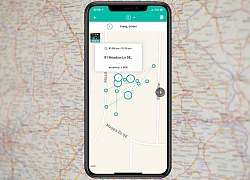 Apple giải thích lý do vì sao iPhone 11 thu thập dữ liệu vị trí ngay cả khi người dùng tắt các dịch vụ định vị
Apple giải thích lý do vì sao iPhone 11 thu thập dữ liệu vị trí ngay cả khi người dùng tắt các dịch vụ định vị
 'Một nửa Apple' đang gặp rủi ro
'Một nửa Apple' đang gặp rủi ro iPhone 11 Pro thu thập dữ liệu vị trí người dùng khi không được phép
iPhone 11 Pro thu thập dữ liệu vị trí người dùng khi không được phép Apple không còn chạy theo xu hướng siêu mỏng
Apple không còn chạy theo xu hướng siêu mỏng iPhone 11 Pro bán ế, giá xuống thấp hơn cả Hong Kong, Singapore
iPhone 11 Pro bán ế, giá xuống thấp hơn cả Hong Kong, Singapore iPhone 11 đã giúp Apple tăng trưởng mạnh ở quốc gia tỷ dân
iPhone 11 đã giúp Apple tăng trưởng mạnh ở quốc gia tỷ dân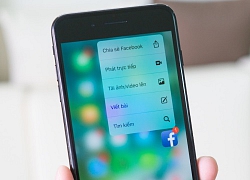 5 lý do iPhone 7 Plus vẫn xưng vương trong phân khúc 11 triệu đồng
5 lý do iPhone 7 Plus vẫn xưng vương trong phân khúc 11 triệu đồng Tại sao iPhone, MacBook mới lại dày hơn đôi chút so với thế hệ cũ?
Tại sao iPhone, MacBook mới lại dày hơn đôi chút so với thế hệ cũ? Cái tên bất ngờ lọt vào top 10 điện thoại bán chạy nhất Quý II/2025
Cái tên bất ngờ lọt vào top 10 điện thoại bán chạy nhất Quý II/2025 One UI 8.0 đã ra mắt, nhưng đây là danh sách thiết bị phải chờ "dài cổ"
One UI 8.0 đã ra mắt, nhưng đây là danh sách thiết bị phải chờ "dài cổ" Google ra mắt ứng dụng desktop mới cho Windows với công cụ tìm kiếm kiểu Spotlight
Google ra mắt ứng dụng desktop mới cho Windows với công cụ tìm kiếm kiểu Spotlight Lộ diện thêm 7 thiết bị Xiaomi vừa được "lên đời" HyperOS 3 Beta
Lộ diện thêm 7 thiết bị Xiaomi vừa được "lên đời" HyperOS 3 Beta Apple nói gì về việc iOS 26 khiến iPhone cạn pin nhanh?
Apple nói gì về việc iOS 26 khiến iPhone cạn pin nhanh? Trí tuệ nhân tạo: Khi giới nghiên cứu khoa học 'gian lận' bằng ChatGPT
Trí tuệ nhân tạo: Khi giới nghiên cứu khoa học 'gian lận' bằng ChatGPT Phát triển AI dự đoán bệnh tật trước nhiều năm
Phát triển AI dự đoán bệnh tật trước nhiều năm Cách cập nhật iOS 26 nhanh chóng và dễ dàng trên iPhone
Cách cập nhật iOS 26 nhanh chóng và dễ dàng trên iPhone Lần đầu lộ ảnh Sơn Tùng ôm sát rạt Thiều Bảo Trâm?
Lần đầu lộ ảnh Sơn Tùng ôm sát rạt Thiều Bảo Trâm? Nhìn 1 chi tiết trong bức ảnh bị chụp lén mới hiểu vì sao Đỗ Thị Hà được chọn làm dâu hào môn!
Nhìn 1 chi tiết trong bức ảnh bị chụp lén mới hiểu vì sao Đỗ Thị Hà được chọn làm dâu hào môn! 9 tháng làm vợ, tôi ôm cái thai bị chối bỏ và 150 triệu đồng "bốc hơi"
9 tháng làm vợ, tôi ôm cái thai bị chối bỏ và 150 triệu đồng "bốc hơi" "Em gái quốc dân" khoe sắc cực phẩm nhưng bị bạn trai ghẻ lạnh: Tin đồn lén sinh con mới sốc nhất!
"Em gái quốc dân" khoe sắc cực phẩm nhưng bị bạn trai ghẻ lạnh: Tin đồn lén sinh con mới sốc nhất! Mâu thuẫn tình cảm, dùng dao truy sát "tình địch"
Mâu thuẫn tình cảm, dùng dao truy sát "tình địch" Xây nhầm nhà trên đất người khác ở TPHCM: Lô góc làm sân chơi, xây nhà qua hàng xóm
Xây nhầm nhà trên đất người khác ở TPHCM: Lô góc làm sân chơi, xây nhà qua hàng xóm Bố đơn thân đi hẹn hò, ngỡ ngàng khi gặp cô giáo cách nhà 5km
Bố đơn thân đi hẹn hò, ngỡ ngàng khi gặp cô giáo cách nhà 5km Đêm kỷ niệm bảy năm ngày cưới đáng lẽ ngọt ngào, nhưng chỉ một vị khách không mời đã khiến trái tim tôi rơi xuống vực sâu
Đêm kỷ niệm bảy năm ngày cưới đáng lẽ ngọt ngào, nhưng chỉ một vị khách không mời đã khiến trái tim tôi rơi xuống vực sâu Vụ "mỹ nam Trung Quốc" nhảy lầu bất thường: Rò rỉ clip bị ném khỏi tòa nhà, mẹ già 72 tuổi tuyệt vọng đòi công lý?
Vụ "mỹ nam Trung Quốc" nhảy lầu bất thường: Rò rỉ clip bị ném khỏi tòa nhà, mẹ già 72 tuổi tuyệt vọng đòi công lý? Rộ tin sốc về tính mạng của Ngô Diệc Phàm trong tù
Rộ tin sốc về tính mạng của Ngô Diệc Phàm trong tù "Ngọc nữ mới của Vbiz" đẹp điên đảo đến mức netizen "phong thần", lấn lướt cả Minh Hằng - Thiều Bảo Trâm?
"Ngọc nữ mới của Vbiz" đẹp điên đảo đến mức netizen "phong thần", lấn lướt cả Minh Hằng - Thiều Bảo Trâm? Rộ tin Youtuber/Tiktoker nổi tiếng trong giới công nghệ vừa qua đời, chuyến đi cuối cùng thành thảm cảnh
Rộ tin Youtuber/Tiktoker nổi tiếng trong giới công nghệ vừa qua đời, chuyến đi cuối cùng thành thảm cảnh Lan Phương kể góc khuất hôn nhân, thu nhập 7 tỷ đồng/năm tại phiên tòa ly hôn chồng Tây
Lan Phương kể góc khuất hôn nhân, thu nhập 7 tỷ đồng/năm tại phiên tòa ly hôn chồng Tây "Triển Chiêu" sinh ra ở Việt Nam: 3 đời vợ đều toàn mỹ nhân, giờ thành "tỷ phú không tuổi" khét tiếng Cbiz
"Triển Chiêu" sinh ra ở Việt Nam: 3 đời vợ đều toàn mỹ nhân, giờ thành "tỷ phú không tuổi" khét tiếng Cbiz Nguyên nhân qua đời của nam diễn viên Vu Mông Lung
Nguyên nhân qua đời của nam diễn viên Vu Mông Lung Mỹ nhân Việt một mình nuôi 5 con, bỏ trống nhà 16 tỷ ở TP.HCM, U40 sang Mỹ cưới chồng
Mỹ nhân Việt một mình nuôi 5 con, bỏ trống nhà 16 tỷ ở TP.HCM, U40 sang Mỹ cưới chồng Tóc Tiên dọn ra khỏi biệt thự, Touliver có thay đổi khác lạ nhất từ trước đến nay?
Tóc Tiên dọn ra khỏi biệt thự, Touliver có thay đổi khác lạ nhất từ trước đến nay? Đôi nam nữ tử vong trong nhà nghỉ ở Khánh Hòa
Đôi nam nữ tử vong trong nhà nghỉ ở Khánh Hòa